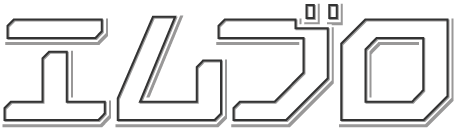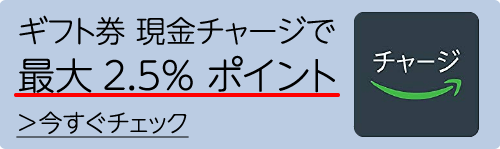Warning: Undefined array key 4 in /home/c3294606/public_html/mzcarblog.com/wp-content/themes/sango-theme-poripu/library/functions/prp_content.php on line 21
Warning: Undefined array key 4 in /home/c3294606/public_html/mzcarblog.com/wp-content/themes/sango-theme-poripu/library/functions/prp_content.php on line 33
Warning: Undefined array key 4 in /home/c3294606/public_html/mzcarblog.com/wp-content/themes/sango-theme-poripu/library/functions/prp_content.php on line 21
Warning: Undefined array key 4 in /home/c3294606/public_html/mzcarblog.com/wp-content/themes/sango-theme-poripu/library/functions/prp_content.php on line 33
ノートパソコン、モニター、キーボード、マウス、ドッキングステーションその他と決してモノが多いわけではないが、デスクが手狭になった。

それもそのはず。
使っているデスクは、数年前に購入したニトリのスリムデスク。
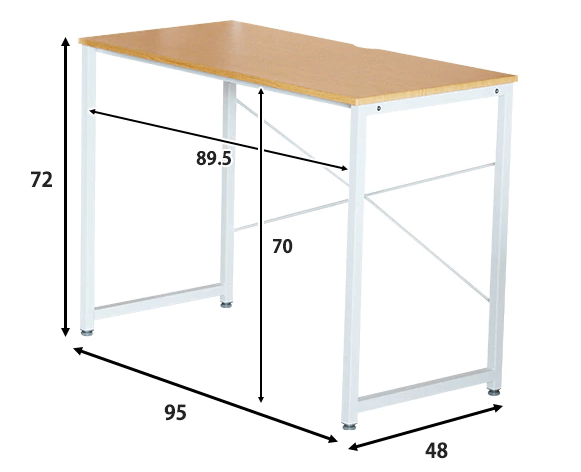
私が購入したのは数年前なので、写真と全く同じではないが、サイズ感はほぼ同じだ。
天板のサイズは、横幅95cm ✕ 奥行き45cm。
この上に16インチ MacBookProやら、27インチモニターやら、キーボードやら置いているので狭いのも納得いただけると思う。
これではデスクの上で書き物もできない。

デスクの買い替えも検討したが、このデスクをDIYでリフォームすることにしたので、今回はDIYの様子をお届けしたい。
先に伝えておくと、大満足のDIYになった。
お金を掛けずにデスクを使いやすくしたいと考えているなら参考になると思う。
コンテンツ
DIYリフォームプラン
リフォームのプランはこうだ。
板を購入し、好みの色に塗装して、天板を付け替える

シンプルすぎてプランになっていないような…
シンプル。
シンプル is ベスト。
幸いにも私のデスクの天板はガラス製でフレームの上に乗っているだけの状態。
天板を付け替えることが簡単に出来る。
そこで、今より広いサイズの天板(木の板)を購入し、塗装して、乗せ替えてしまう作戦にした。
作戦が決まれば、次は天板選びだ。

リフォーム用の天板選び
木製の天板にすることは決めていたが、一口に木の天板と言っても木の種類や大きさをどうするか頭を悩ませた。
天板のサイズ決め
まずは天板の大きさを決めていくことにした。
デスクは広くしたいが、あまり広すぎるとフレームとのバランスが悪くなることも考えられるので、極端な大型化はできない。
ノートパソコンもモニターも割と重いものがデスクの奥側に偏った配置になる。デスクの上には約40万円分の機材が乗ることになるので、バランスを崩して落下することだけは避けたい。
そんな こんなで決めたサイズは
横幅 1300mm × 奥行き 600mm × 厚さ 25mm
元々の天板のサイズに横幅は+400mm、奥行きは+150mm。
横幅はかなり余裕を持たせて、横長なデスクにすることにした。
厚みは一般的な机の天板と同じくらいあれば問題ないと判断して25mmというわけだ。
さすがにこのサイズをフレームの上に置くだけでは不安なので、天板とフレームは最後に固定することにした。
天板の木選び
次に天板の木を選ぶ。
近所のホームセンターには、理想的なサイズの木材が無かったので、今回はマルトクショップを利用することにした。
マルトクショップは、注文通りのサイズにカットして送ってくれるサービスがあり、届いた木材を自分でカットする必要がないのが魅力だ。
選べる木の種類も多く、杉やタモ、ナラなど木の種類だけで25種。
さらに無垢材や集成材と本当に沢山の選択肢が用意されていた。
理想は無垢材(一枚板)だったが、長さ1,300 × 幅 600mm × 厚さ 25mmの板となると、かなりの金額になってしまう。(ちなみに手頃な杉の無垢材で18,000円前後)
予算も限られているので、結局 リーズナブルな集成材で2番人気のタモを選んだ。
長さ1,300 × 幅 600mm × 厚さ 25mmのタモの集成材で¥10,020+送料¥1,100といった価格感になる。
注文から約1週間。
無事に天板用の板が届いた。
DIYリフォーム開始

届いた天板をフレームに乗せるだけでは、DIYと言えない。
ここからがDIYの醍醐味になる。
手順① サンディング
届いたナラの集成材は、表面がかなりキレイな状態だったので、サンディングは必要ないかと思ったが、仕上がりを良くするためにもサンディングをすることにした。

240番のサンドペーパーをオービタルサンダーに装着。
後は木目に沿ってひたすら磨いていく。
サンディングしながら、「どちらを表面にするか?」考えるもの良いと思う・
けっこう角が立っていたので、面取りする意味でもサンディングして正解だった。

手順② 塗装(1回目)
今回は塗料にワトコオイルを使うことにした。
シンナー系の匂いが無いので、室内でも使うことが出来る。
カラーは、ミディアムウォルナットだ。

ワトコオイルを刷毛で天板に塗り拡げていく。
DIYに慣れていない場合は、スポンジ刷毛の方が塗りやすいかもしれない。
全体的に塗り終えたら15~30分程オイルを浸透させる。

余分なオイルをウエスで拭き取り、1時間ほど乾燥。

手順③ 塗装(2回目)+研磨
一度塗りでも十分色は入るし、仕上がりも悪くないのだが、今回は二度塗り&ウェット研磨をすることにした。
用意したのは、400番の耐水サンドペーパー。

一回目の塗装と同じように刷毛でワトコオイルを塗っていくが、1回目より薄く塗るのがキレイに仕上げるポイントになる。
1回目の半分以下の量で薄く塗り拡げていく。多少の塗りムラがあってもペーパーで磨くので問題ない。

そしてオイルが乾く前に(濡れた状態で)木目に沿ってサンドペーパーで磨いていく。
研いだ粉を木目に擦り込むようなイメージで進めると良い。

ウェット研磨をすることで、オイルと木くずが混ざりペースト状になったものが木材の凹みに入り込み、より滑らかな表面とツヤのある仕上がりになる。
デスクの天板なので、毎日 目にすることになる。仕上がりにはこだわりたい。

研磨が終わったら残った塗料をウエスで拭き取り間乾燥させる。
木の内部からオイルが戻ってくる(滲み出てくる)こともあるので、1時間後にもう一度拭き取りをしておくと良い。
ちなみに、今回はかなりオイルが滲み出てきたので何回も拭き取った。

24時間乾燥させたら天板の完成だ。

設置
デスクの上を片付けていよいよ設置する時がきた。
まずは、今まで頑張ってくれたガラスの天板にありがとうを伝えたい。
本当にフレームの上に乗っているだけなので簡単に撤去できる。

センターを合わせ、いよいよ新しい天板とドッキング。
(と言っても上に乗せるだけ)
さすがにこのままでは落下の危険性があるので、天板の裏に L時の金具を4箇所取り付けて、結束バンドで落下防止の措置をとった。
不安が無いわけではないが、簡単にズレることもないので、デスクの上の40万円分の機材が落下して泣くことはないだろう。

【まとめ】DIYリフォームを終えて

見てほしい。このゆとりある配置。
リフォーム前の窮屈感は無くなった。

キーボードとマウスを置いた上で、書類やノートを広げることのできるスペースができ、使い勝手も作業効率も格段に良くなった。
このサイズのデスクを買い替えたら11,000円程度では済まないはず。
フレームのカラーと天板の色合いもなかなか良いと思う。
とても満足感のある買い物とDIYリフォームができた。
この記事もこの新しいデスクで書いているわけだが、使い心地もなかなか良い。
これからのブログ活動も楽しくなりそうだ。
アマゾンでちょいちょいお買い物をするなら、Amazonギフト券へのチャージがおすすめ!
現金でチャージする度に、チャージ額 × 最大2.5%分のポイントがもらえます。

ポイント還元率の低い商品を買う時は特にオススメの方法だよ!

Amazonギフト券にチャージして購入すれば
チャージ毎に最大2.5%還元!
Amazonでのお買い物はギフト券にチャージ(入金)して購入するのがおすすめ!
チャージする度に、チャージ額の最大2.5%分のAmazonポイントが貯まり、お買い物をしてさらにポイントをGETすることができます。
Amazonでクルマ用品を購入するなら上手に活用しよう!